cPanel和DirectAdmin面板备份和恢复方法-cPanel和DirectAdmin搬家
最近上线了中文DirectAdmin面板美国1GB免费PHP空间,发现DirectAdmin面板也非常强大,虽然没有像Cpanel面板那样用户数量多且功能强大,但DirectAdmin面板用于建站的功能,例如绑定域名、文件管理器、免费SSL证书等非常实用,用于建站足够了。
DirectAdmin和Cpanel面板都自带了网站文件备份和恢复功能,支持用户自己打包备份文件以及手动恢复网站数据。同时,你也可以利用FTP、文件管理器将全站文件下载到本地,然后再上传到另一个新的cPanel和DirectAdmin面板空间上,轻松实现网站搬家。
关于网站数据迁移以及网站搬家,这里还有:
- 十分钟内给你的WordPress快速搬家:一行代码+三个步骤
- SolusVM KVM VPS主机迁移搬家方法-SolusVM KVM备份恢复教程
- 三个命令工具Rsync,SCP,Tar-快速解决VPS远程网站搬家与数据同步
PS:2019年8月1日更新,想给DirectAdmin开启OpCache和redis缓存请参考:DirectAdmin空间启用OpCache和redis缓存加速-WP启用redis缓存。
PS:2019年8月9日更新,DirectAdmin还可以与WHMCS整合实现自动开通虚拟主机平台,参考:WHMCS和DirectAdmin面板整合方法-DirectAdmin面板安装使用教程。
一、cPanel备份恢复
Cpanel面板备份功能比较强大,在cPanel面板操作界面上有“备份向导”。
按照cPanel备份向导,一步一步地操作就可以了,非常简单。
你可以选择备份主站目录文件,还是只备份数据库文件。
cPanel备份好的文件可以下载到本地,也可以自己选择恢复。
二、DirectAdmin备份恢复
DirectAdmin自带的备份功能也非常不错。
DirectAdmin会让你选择备份的目录以及手动恢复备份文件。(点击放大)
三、cPanel和DirectAdmin空间搬家
由于不是VPS主机,所以我们在使用cPanel和DirectAdmin空间时搬家比较常用的方法就是将备份文件下载到本地,然后通过FTP上传到新空间的方法。
中文DirectAdmin面板美国1GB免费PHP空间提供了FTP账号,而且CN2线路速度也会更快一些。
对于MysqL数据库,建议使用cPanel和DirectAdmin自带的PHPMyAdmin导入,方便又快捷。
完成了网站文件和数据库的搬家迁移工作后,最后一步解析域名,等待DNS生效即可。
四、总结
依托于cPanel和DirectAdmin面板强大的备份和恢复功能,我们打包自己网站的数据还是很方便的,但是受限于FTP的权限,如果遇到超大型的网站搬家就很麻烦了。
在cPanel和DirectAdmin空间网站搬家前,可以先不修改DNS解析,待所有的数据迁入完成后再调整域名的DNS解析,这样可以实现网站无缝迁移搬家了。
文章出自:挖站否 https://wzfou.com/cpanel-directadmin/,版权所有。本站文章除注明出处外,皆为作者原创文章,可自由引用,但请注明来源。

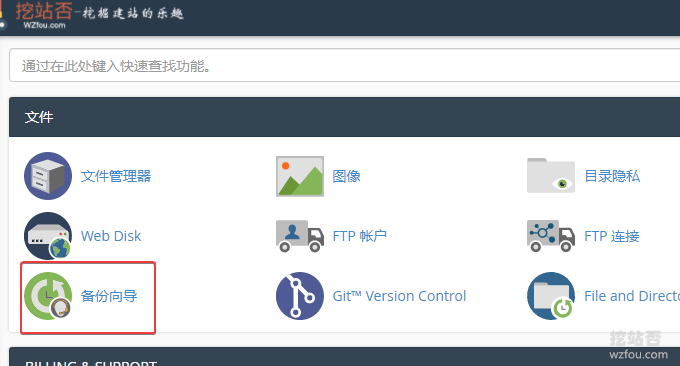
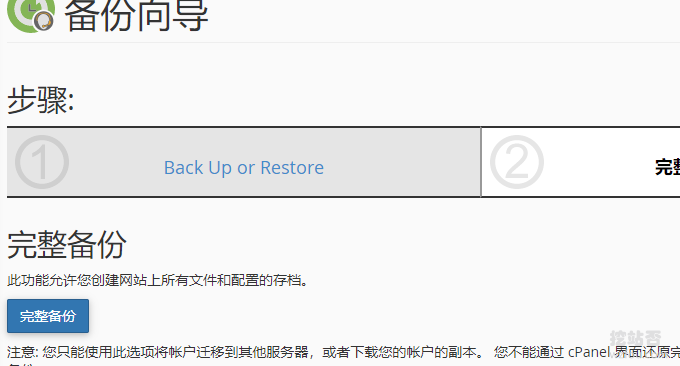
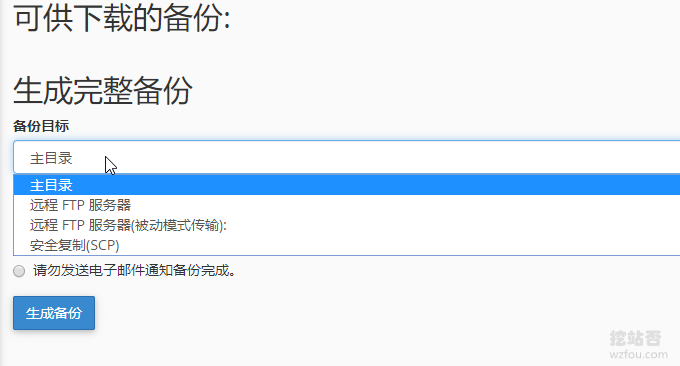

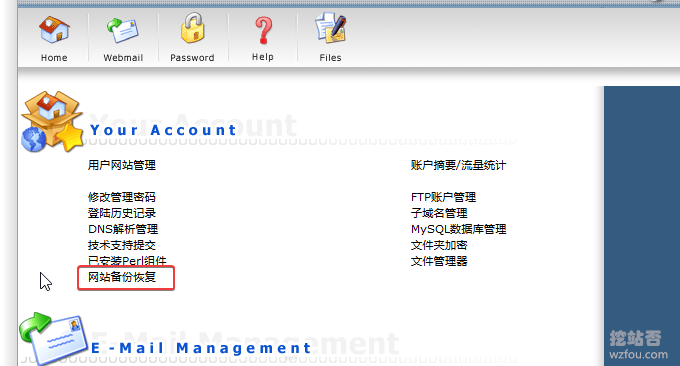
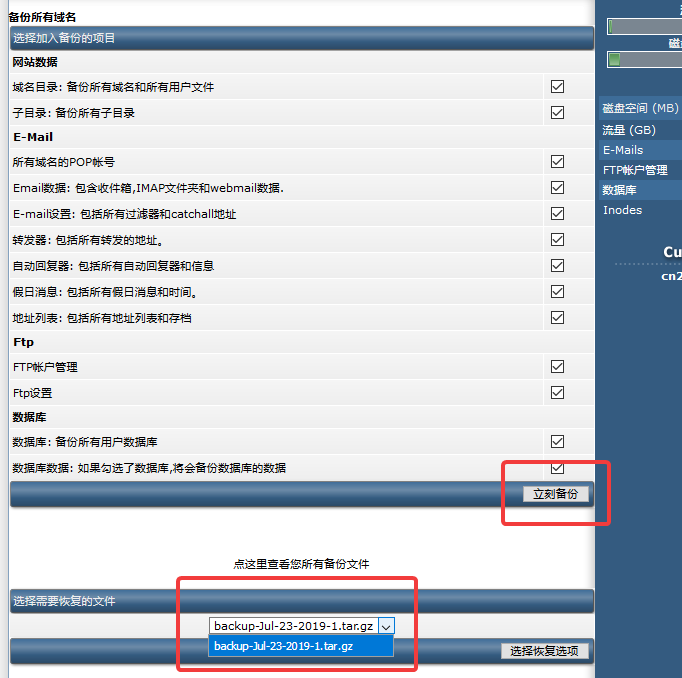
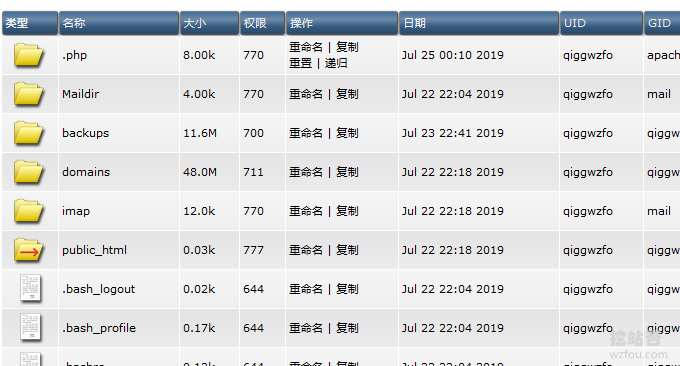
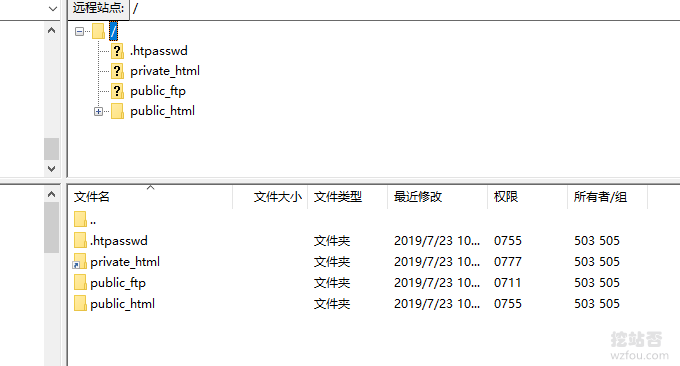
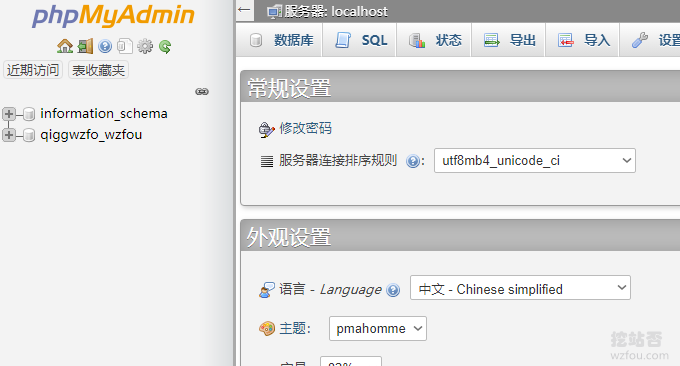
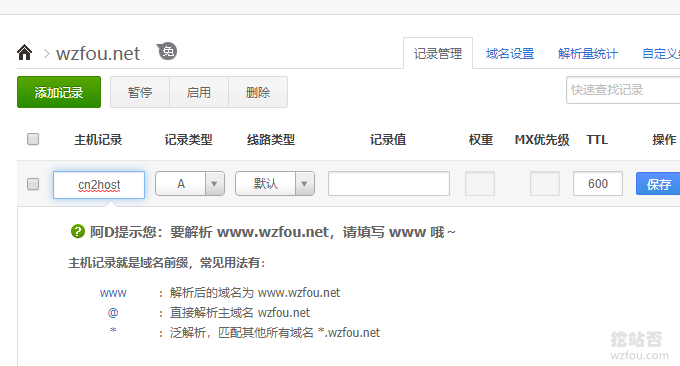

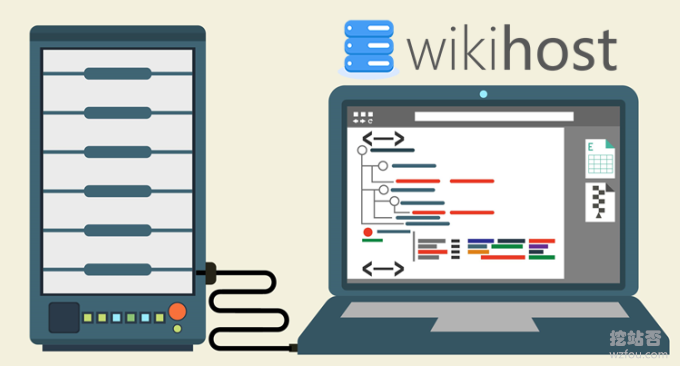










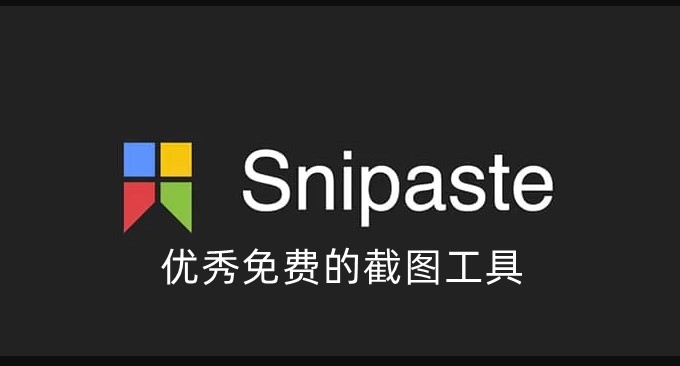
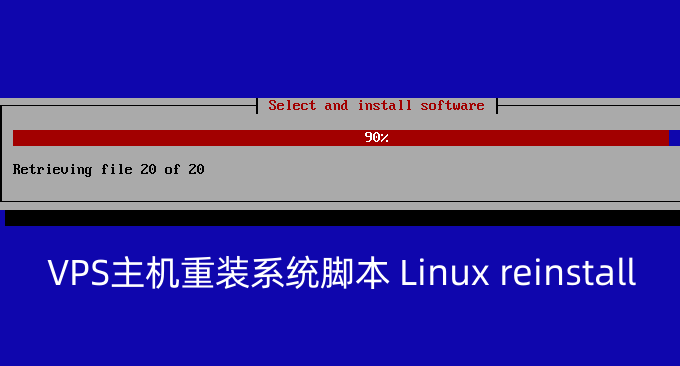
了解了,目前再试试看。